L'editor di immagini AliveColors funziona su Windows, Mac, Linux (64 bit). Vedi i sistemi operativi supportati.
Di seguito troverai le istruzioni su come installare AliveColors su Windows.
È necessario disporre dei diritti di amministratore per installare il software.
Seguire le istruzioni:
- Eseguire il file di setup alivecolors-setup.exe.
- Selezionare la lingua (ad esempio, Italiano) e premere il pulsante Installa per avviare il processo di installazione.
Tutti gli altri file necessari verranno scaricati e installati automaticamente.
Se il computer non è connesso a Internet, utilizzare il metodo offline. - Fare clic su Avanti per continuare.
- Per continuare il processo di installazione è necessario leggere e accettare il Contratto di Licenza.
Attivare la casella di controllo "Accetto i termini del Contratto di Licenza" e premere Avanti.
- È possibile scegliere un'unità dove installare il programma.
- Premere il pulsante Installa.
- L'installazione è completata.
È possibile iscriversi alle notizie di AliveColors per essere informato su aggiornamenti, eventi e offerte speciali. Inserire l'indirizzo e-mail e confermare di accettare l'Informativa sulla privacy.
- Premere Fine per uscire dal programma di installazione.
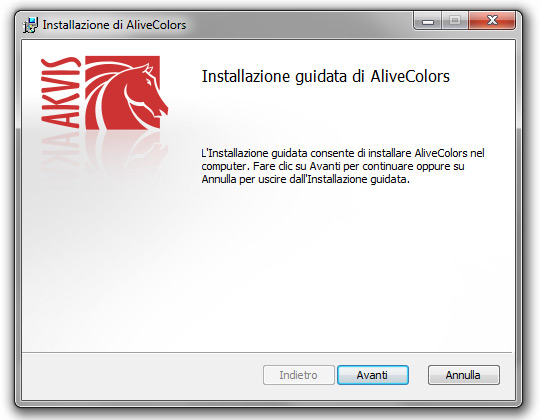
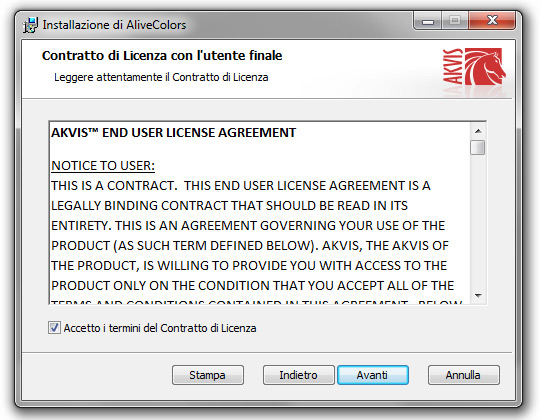
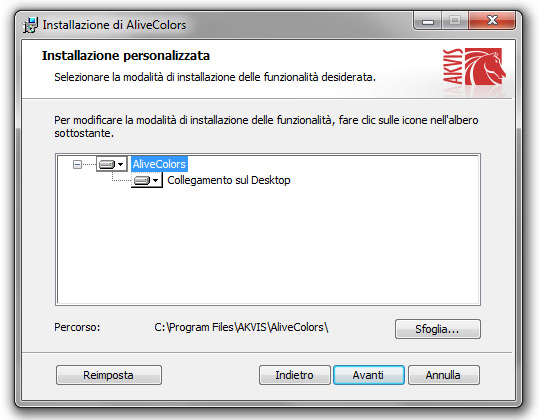
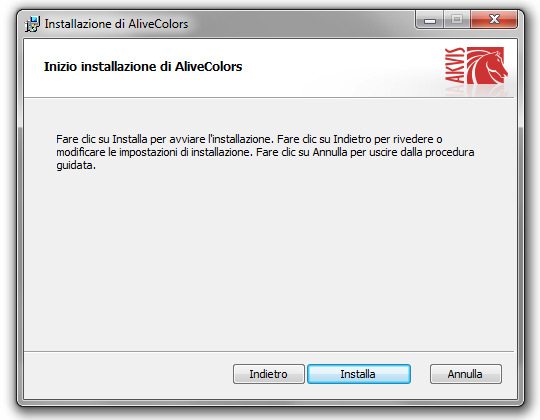
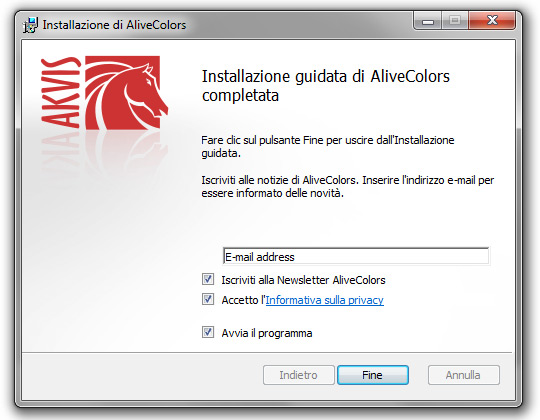
Dopo l'installazione di AliveColors si possono vedere una nuova riga nel menu di Start e un collegamento sul Desktop.
Installazione su un computer non connesso a Internet
Su un computer connesso a Internet scaricaку il file alivecolors-setup.exe in una cartella vuota ed eseguilo con la chiave /layout. Come il risultato di questa azione, altri file .msi necessari verranno scaricati qui.
Quindi trasferire questa cartella con tutti i file su un computer non connesso a Internet ed esegui alivecolors-setup.exe. L'installazione dell'editor di immagini con tutte le funzioni e i moduli procederà come di consueto.
Nota:
Per un funzionamento ottimale dei filtri AI, è necessaria una scheda grafica dedicata (non integrata) con almeno 3 GB di memoria e l'ultima versione del driver per la scheda grafica. In caso contrario, l'elaborazione verrà eseguita dalla CPU. Il programma funzionerà comunque, ma un po' più lentamente.
